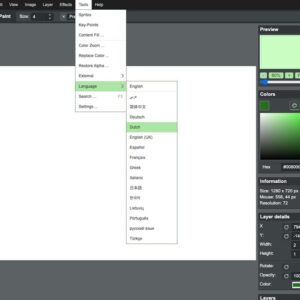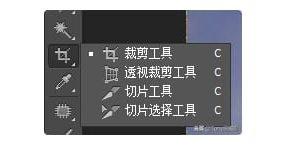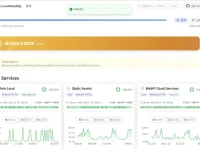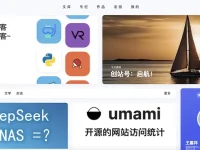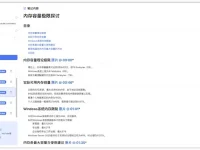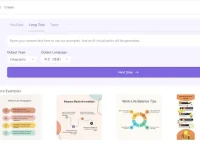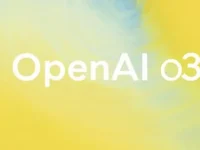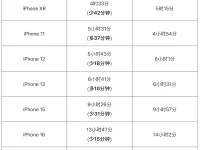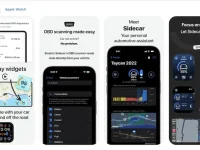很多网友不知道ps如何改变画布大小,在使用PS软件的时候为了满足和适应不同的设计需求,有时候我们经常需要修改画布的大小,以便于将我们的设计调整到最佳的效果,但是很多人不知道具体应该怎么操作,今天就为大家分享这个通过ps画布大小快捷键来修改画布大小的方法,希望能够帮助到有需要的网友。
ps画布大小快捷键修改画布大小

1. 打开ps软件,打开需要修改画布大小的图片,打开后我们按下快捷键Ctrl+Alt+C。
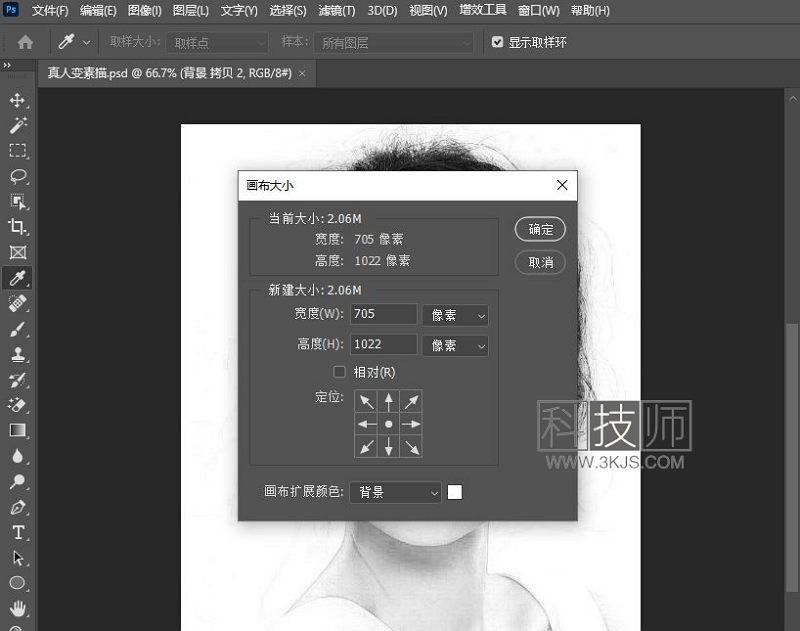
2. 接着会弹出上图所示的画布大小对话框,可以看到当前画布的大小、内存大小等信息。
- 如果想要绝对地改变画布的大小,可以直接输入新的宽度和高度,然后选择单位(像素、厘米等)。
- 如果想要相对地改变画布的大小,可以勾选“相对”选项,然后输入增加或减少的宽度和高度,可以使用正负值。
- 在下方的定位选项中,可以选择画布扩展或缩小的方向,共有九个位置可选,默认为居中。
修改完成后点击“确定”按钮,就可以看到画布大小的变化。